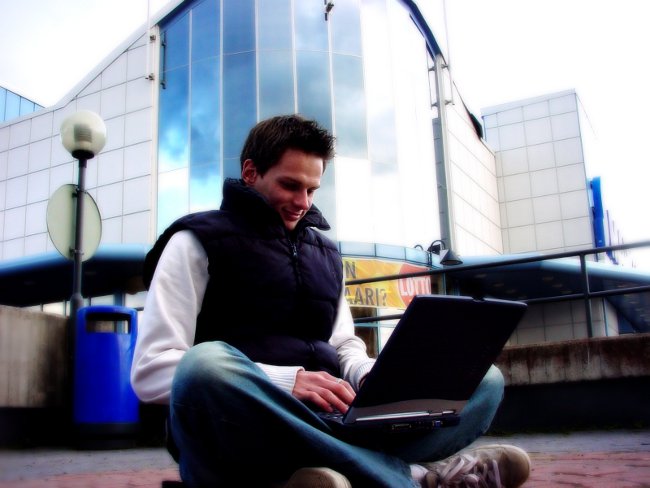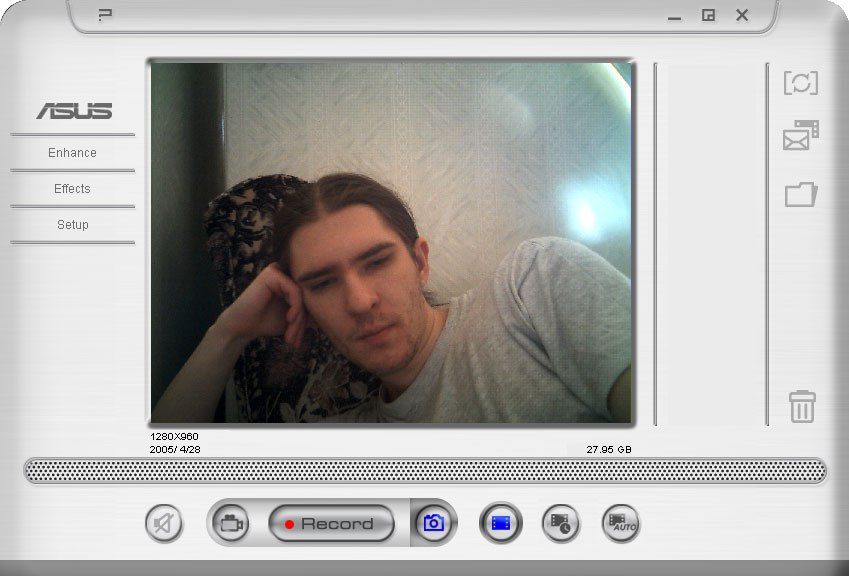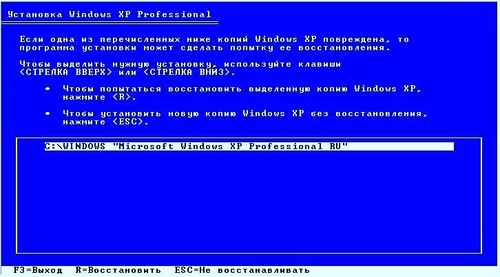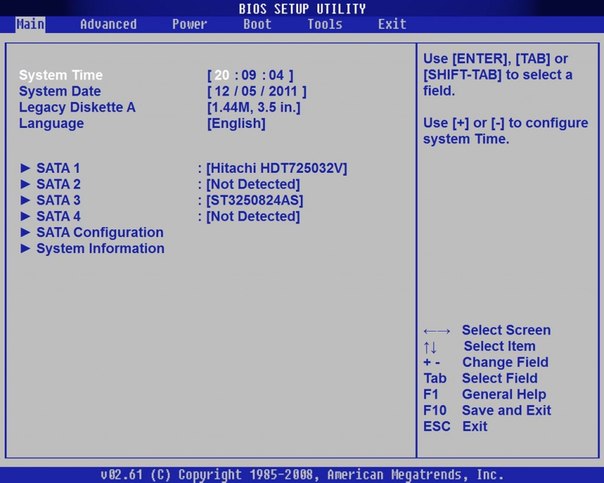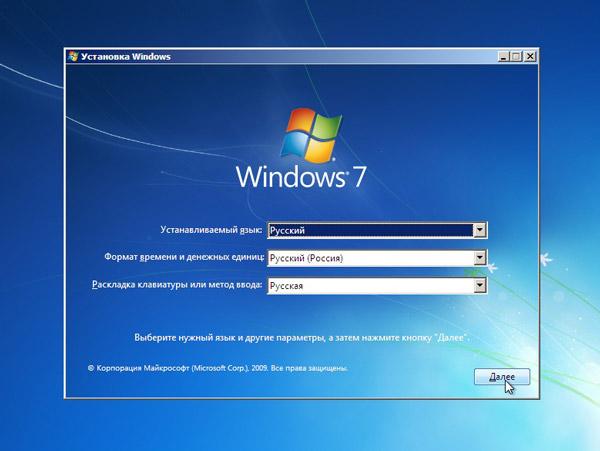Hoe het BIOS op een laptop te resetten

Het leven van de moderne mens wordt niet langer vertegenwoordigdzonder nauw contact met de laptop. Voor velen is dit een hulpmiddel voor werk, een handige plek voor vrije tijd, de mogelijkheid om een grote hoeveelheid noodzakelijke informatie op te slaan en er op elk moment toegang toe te hebben. En om een aantal redenen moeten we op een bepaald moment het BIOS op de laptop opnieuw instellen. Van alle fabrikanten van gegevensapparaten laten we zien hoe dit te doen aan de hand van het voorbeeld van de ASUS-laptop.
Reset BIOS op de laptop ASUS: waarom dit doen?
Om te beginnen moet worden begrepen dat de BIOS (BIOS)het belangrijkste onderdeel van elke computer. Het is een systeem van aanpasbare softwaretools die verantwoordelijk zijn voor de ordelijke inschakeling van componenten, zodat de interoperabiliteit tussen apparaten en de juistheid van hun werking gewaarborgd zijn.
Het gebeurt dat de gemiddelde gebruiker begintwijzigingen in bestaande instellingen aanbrengen, proberen de prestaties van uw gadget te verbeteren (aangepaste geheugentiming, busfrequentieparameters, een gespecificeerde foutparameter), of het wachtwoord instellen op de invoer die verschijnt wanneer de ASUS-laptop opnieuw wordt opgestart. In dit geval is er niets anders dan het BIOS opnieuw in te stellen.
Hoe het BIOS te resetten op de ASUS-laptop
Er zijn verschillende manieren om de BIOS-instellingen op de ASUS-laptop te resetten. Laten we een paar van hen bekijken.
Koppel de gadget los van het lichtnet. Nadat u het apparaat hebt gevouwen en omgedraaid, vindt u op de achterkant het opschrift "CMOS". Ernaast is een klein gaatje. Steek een dun scherp voorwerp (tandenstoker, naald) erin en druk het ongeveer 10 seconden in.
Een andere manier is om de batterij te verwijderen,die het CMOS-geheugen van stroom voorziet wanneer het apparaat is uitgeschakeld. In sommige modellen is er geen technologisch gat, dat in het eerste geval werd gebruikt. Gebruik daarom een kruiskopschroevendraaier om alle beschikbare schroeven los te draaien. Til vervolgens het deksel voorzichtig op. Voor het gemak kunt u verschillende lussen ontkoppelen. Zoek vervolgens de batterij op het moederbord (deze ziet eruit als een platte wasmachine) en verwijder deze met een platte schroevendraaier. In de meeste gevallen is het een paar uur stil met de batterij verwijderd, maar het is beter om de laptop een dag in deze staat te laten. Plaats vervolgens de batterij terug, verzamel het gadget zorgvuldig en schakel het in.
Na het demonteren van de laptop waar je zonder kuntde batterij eruit trekken. Het is nodig om een speciale jumper (jumper), naast de batterij, op het moederbord te herschikken. Meestal ziet het eruit als een kleine blauwe pet. In het geval van twee contacten, sluit ze gewoon, en als er 3-4 zijn, verplaats deze dan van de bestaande positie naar een andere voor een paar seconden (dit wordt beter uitgelegd in de gebruikershandleiding voor het moederbord). In sommige modellen van ASUS-laptops zijn er speciale resetknoppen waarop "CMOS" is geschreven.
Als de garantietermijn nog niet verstreken is, reset danBIOS op ASUS laptop kan programmatisch. Na het inschakelen van de pers F2 of Esc, selecteert u er «StartBios». De «Hoofd» menu kiezen «UseDefaultSettings» of «SetBIOSDefault», druk op Enter, druk dan op Y. Druk vervolgens op F10, gevolgd door nogmaals op Y. De notebook wordt opnieuw opgestart en zal met de standaard (fabrieks) BIOS-instellingen.
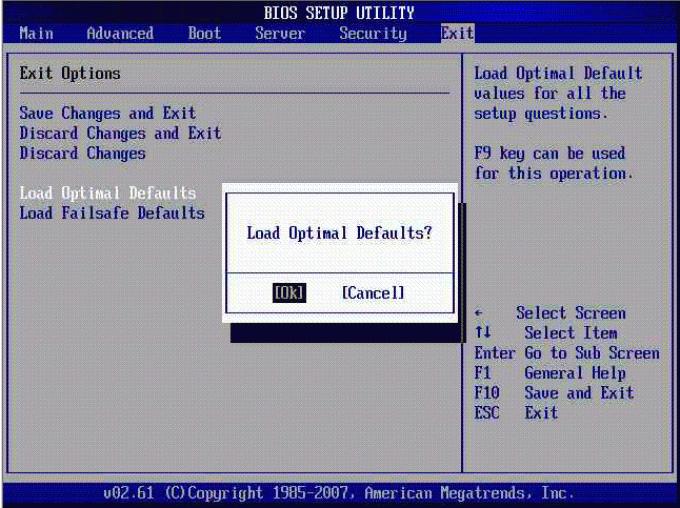
Het moet duidelijk zijn dat het BIOS opnieuw wordt ingesteld op de ASUS-laptopHet is noodzakelijk om alleen in de meest extreme gevallen te produceren. Als het besturingssysteem en de apparaten stabiel werken, probeer dan niet de batterij eruit te trekken. Opgemerkt moet worden dat dergelijke acties u van het garantieservicecentrum kunnen beroven (op voorwaarde dat de garantietermijn nog niet is verstreken).